Содержание
Компания Acer очень успешно развивает наступление на рынок планшетных устройств. С выходом первых планшетов, типа А200 и А510, стало ясно, что намерения у компании очень и очень серьезные. В конце 2012 года выходит первый планшет Асер Икония таб А701 с экраном FullHD, наравне с ним и компания Huawei демонстрирует свой 10 дюймовый гаджет.
Конечно, на сегодня уже вышло огромное количество девайсов и с более большим разрешением, но тогда это был прорыв.
Технические характеристики
- Процессор: NVIDIA Tegra 3, четыре ядра по 1400 МГц
- Экран: 10,1 дюйма, разрешение 1920х1200
- Графический контроллер: GeForce ULP
- Память: 32/64 Гб
- ОЗУ: 1 Гб
- Средства связи: 3G и Wi-Fi
- Дополнительные интерфейсы: Bluetooth, USB
- Камеры: основная 5 МП, и фронтальная 2 МП
- Масса: 675 грамм
- Размеры: 260х175х12.4 мм
- ОС: Андроид 4.0
Внешний вид и комплектация
Очень массивное и тяжелое устройство, сильно отличает от других однотипных гаджетов, но при этом отлично лежит в руках.
На передней панели можно найти фронтальную камеру и соответствующие, фирменные надписи. На обратной стороне — пластик soft-touch, глазок камеры, два динамика с технологией Dolby, и отверстие микрофона.
Задняя панель
С левой стороны — кнопка Power и отверстие для наушников.
С противоположной стороны:
- Слот для SIM-кары и flash-карты под заглушкой
- Слот micro-HDMI.
На нижней стороне разъем для подключения зарядного устройства и кнопка Reset для экстренной перезагрузки или сброса.
Сверху расположились кнопка управления громкость и клавиша блокировки положения экрана, что очень необычно для Android-планшетов.
Обзор ОС и общие настройки
Перед нами давно уже устаревшая, но весьма популярная версия Андроид 4.0. Хотя она и не подверглась большим изменениям, но приобрела очень полезную и удобную кнопку — обратите внимание на центральную кнопку на нижней панели уведомления.
Если кто-то увлекается продукцией Acer, то мог уже видеть такую реализацию на планшетах под Windows.
После нажатия поверх рабочего стола открывается панель, которая позволяет получить быстрый доступ к самым используемым настройкам и приложениям, состав которых, конечно же, можно менять, в зависимости от индивидуальных предпочтений.
Настройки панели быстрого запуска
Итак, давайте перейдем непосредственно к настройкам планшетного компьютера.
А вот и собственно пункт, где производится настройка панели быстрого доступа, обратите внимание, что также можно изменить вид экрана блокировки, пункт которого находится ниже рассматриваемого.
Прокрутим ползунок списка до самого низа, и перейдем к параметрам «О планшетном ПК», данный пункт настроек позволяет получить детальную информацию о девайсе.
Помимо всего этого, вы в любой момент, главное — при подключенном Интернет, можете проверить наличие новых обновлений на свой планшет. На момент 2013 года уже появилась версия 4.1, а умельцами были собраны кастомные прошивки и более нового Android.
Подключение к Wi-Fi
Одним из самых простых и надежных способов подключения к сети Internet является стандарт Wi-Fi, который набрал небывалую популярность и успешно развивается и сегодня. Чтобы подключить свое устройство к точке Wi-Fi, необходимо зайти в радиус действия этой точки и вызвать настройки планшета.
Далее нажать на соответствующий пункт, и перевести ползунок активности в режим «Включено», как показано выше. Подождать, пока в соседнем поле появятся доступные точки для подключения, среди них найти свою.
Важно знать, значок замка напротив точки означает, что на ней стоит пароль, и она имеет защищенное подключение. Без пароля подсоединиться не получится.
Нажимаем выбранную точку, вводим пароль по необходимости, и нажимаем кнопку «Подключится». После нескольких секунд синхронизации, Ваш гаджет получит свой ip для выхода в сеть. Теперь можете закрывать настройки и приступить к использованию Интернет-ресурсов.
3G мобильный Internet
Если Вы всегда в движении, то Wi-Fi Internet Вам не подходит, и на помощь приходят 3G сети. Как уже говорилось выше, данный планшет А701 оснащен беспроводным модулем 3G, который является несомненным достоинством данного устройства.
Для настройки мобильного интернета необходимо выполнить ряд последовательных действий:
- Прежде всего перейти в пункт «Еще»
- Нажать на последний параметр – Мобильная сеть
- В обязательном порядке разрешить передачу данных, поставив галочку
- Выбрать «APN точки доступа»
- Через меню создать новое подключение
- Заполнить поля, и через кнопку «тоже» в меню сохранить точку.
Информацию, которая нужна для точки, можно взять с официального сайта сотового оператора, или, например, воспользоваться предоставленной таблицей. Как Вы поняли, необходимо будет заполнить всего лишь четыре поля, а не все имеющиеся. После ввода проверить на ошибки, сохранить и перезагрузить гаджет.
Теперь, чтобы каждый раз не возвращаться в настройки, включать передачу данных можно в панели уведомления, где необходимо нажать на значок «Мобильные данные», после чего произойдет подключение.
Важно знать, если соединение не произошло, необходимо перейти на сайт оператора и сравнить введенную информацию, возможно, провайдер изменил ее.
Установка новой прошивки
Прежде чем приступить к обновлению текущей операционной системы, необходимо установить драйвера на компьютер, кстати, они же помогут Вам правильно и без проблем получить root в будущем.
Поэтому скачиваем драйвера по ссылке:
http://global-download.acer.com/GDFiles/Driver/USB/USB_Acer_1.0_A40I_A.zip?
acerid=634731889343193062&Step1=Tablet&Step2=ICONIA%20TAB&Step3=
A700&OS=a09&LC=ru&BC=Acer&SC=EMEA_23
Обратите внимание, что ручная установка новой версии операционной системы, может привести к неработоспособности гаджета, поэтому обновление рекомендуется делать только в самых крайних ситуациях, или под чутким руководство знающего человека. Скачиваем архив с ОС:
http://acer-a700.ru/engine/go.php?
url=aHR0cDovL25hcm9kLnJ1L2Rpc2svNjUwMDQxMjkwMDEuZTg4NmM1Y2U0M
DE3ZjUyNGNkY2ZmMzg1ZTRiOWQ3MzUvQWNlcl9BVjA0M19BNzAxXzAuMDA2Lj
AwX1dXX0dFTjEuemlwLmh0bWw%3D
Переименовываем файл на имя – update, и скидываем его на карту памяти в корневой каталог. Вставляем карту памяти в слот и выключаем гаджет – полностью, теперь одновременно зажимайте и удерживайте: минус громкость и кнопку Power до появления на экране небольшой надписи. После можно отпустить и процесс обновления пойдет автоматически, через несколько десятков минут девайс загрузится в обычном режиме.
Получение root-прав
А вот для установки рут придется использовать компьютер, поэтому драйвера обязательны. Также необходимо для настройки подключение по USB, а для этого запускайте настройки, и опускайтесь до категории «Для разработчиков».
Там находите пункт – «отладка по USB», ставьте напротив него галочку, и подключайте планшетный девайс к компьютеру через шнур. По приведенной ссылке скачайте архив с root:
http://acer-a700.ru/engine/go.php?
url=aHR0cDovL25hcm9kLnJ1L2Rpc2svNjI5MTUxNDUwMDEuYmE3NjdmMzFjOT
gyYTRkYTVkMWZkOTJkZjA3YjIzNTkvYWNlcl9hNzAxXzQxMV9yb290ZWQucmFy
Lmh0bWw%3D
Запускайте командную строку или введите в строку «Выполнить» команду – cmd, после чего последовательно вводите:
- adb reboot bootloader – это переведет устройство в режим загрузчика
- fastboot oem unlock – эта команда разблокирует сам загрузчик.
Теперь запускайте файл с расширение .bat в ранее скачанном архиве, после 10 минут Вы получите рутированый гаджет.





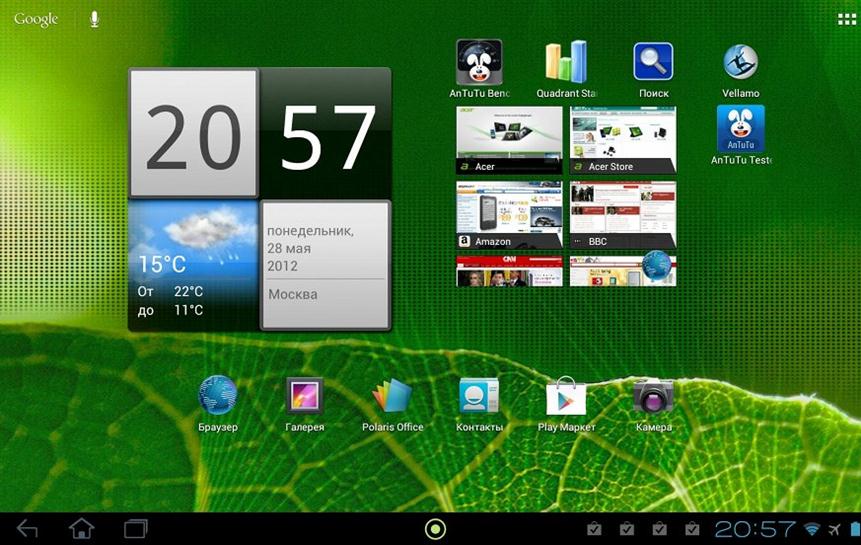
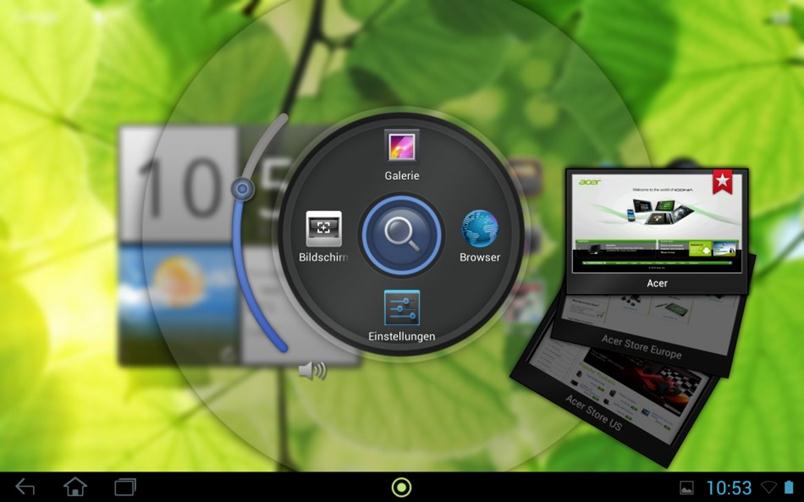
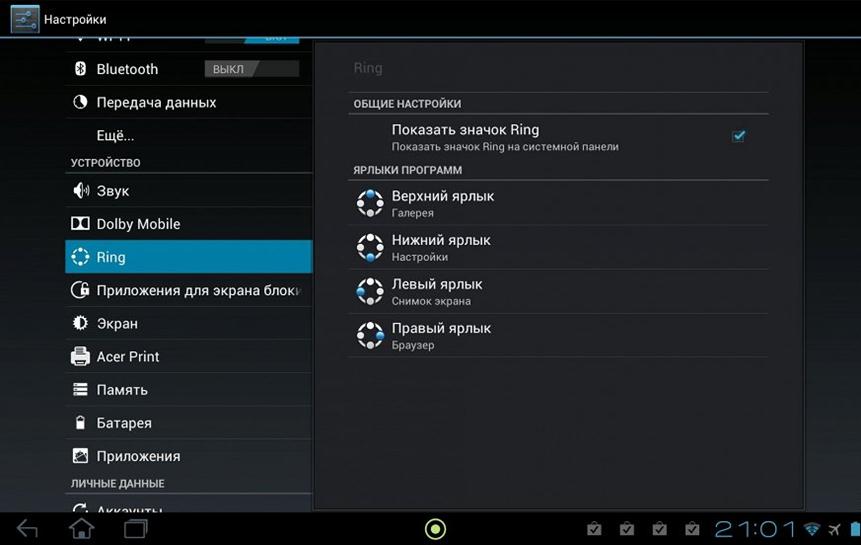

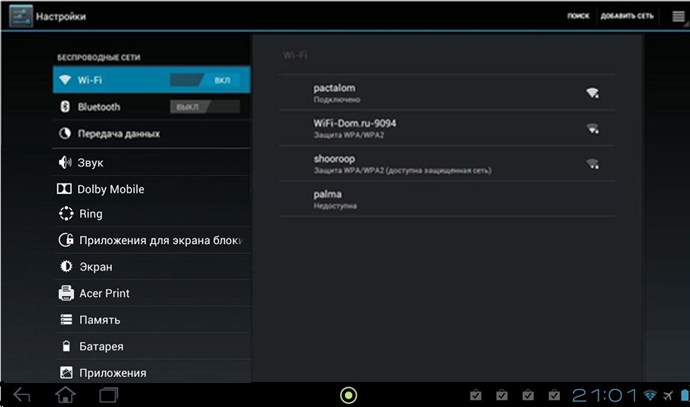
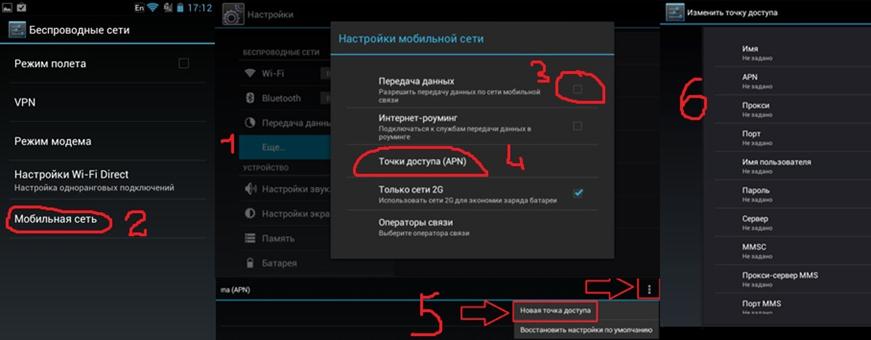
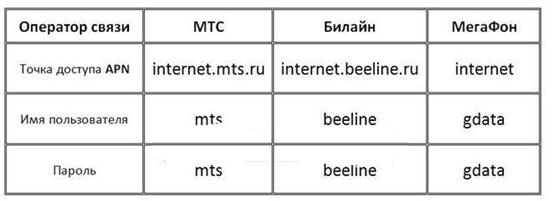
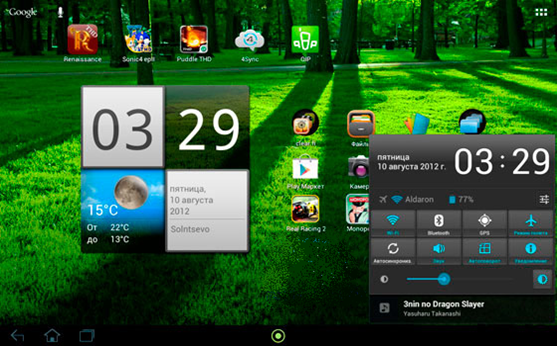
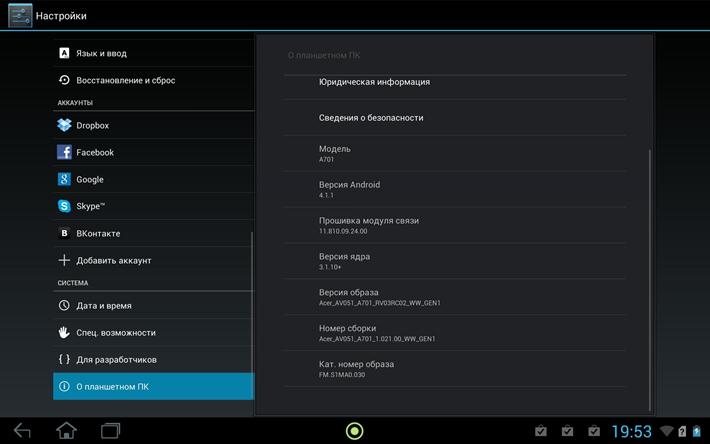
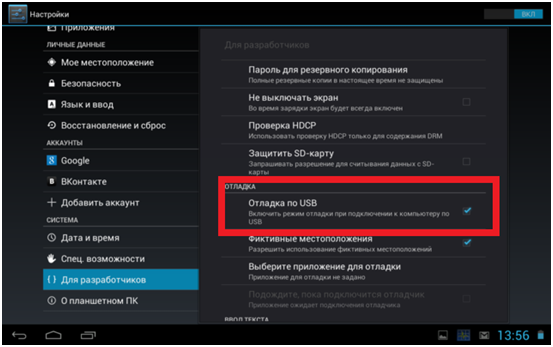
ПОСЛЕДНИЕ КОММЕНТАРИИ